Samsung tam sim no dov tawm qhov hloov tshiab rau lub ntiaj teb Androidu 13 nrog nws One UI 5.0 superstructure. Txawm li cas los xij, tej zaum koj yuav muaj teeb meem nrog kev teeb tsa txawm tias tsuas yog nyob rau hauv cov ntaub ntawv ntawm kev ruaj ntseg txhua hli lossis peb lub hlis twg rau cov khoom siv qub, xws li ntawm Android 13 Lawv tsis tos. Yog li ntawm no yog cov kauj ruam ua yog tias nws tsis hloov kho Android.
Tus lej version Androiduv ntaus ntawv, qib kev ruaj ntseg hloov tshiab thiab Google Play system qib tuaj yeem pom hauv Nastaven -> Hais txog xov tooj -> Informace hais txog software. Koj tau txais kev ceeb toom qhia txog qhov muaj qhov hloov tshiab los ntawm kev ceeb toom, tab sis koj tuaj yeem thim nws ntawm lub sijhawm tsis yooj yim rau koj, yog li qhov muaj cov hloov tshiab kuj tuaj yeem tshawb xyuas manually, hauv Nastaven -> Cov kev pab cuam softwaru.
Thaum twg yuav hloov tshiab? Androidmuaj
Lub sijhawm hloov tshiab nws txawv ntawm lub cuab yeej, chaw tsim khoom, thiab qee zaum tus neeg siv xov tooj ntawm tes. Google muaj cov thawj coj meej hauv qhov no, uas tsuas yog Android tshaj tawm, yog li nws tau lees paub tias Pixels muaj qhov tseeb version Androidthaum xub thawj. Tom qab ntawd nws nyob ntawm tus neeg tsim khoom thaum lawv pib faib cov tshiab version ntawm lawv cov khoom siv. Samsung yog ib qho ntawm cov tuam txhab ua lag luam uas sim qhov nyuaj tshaj plaws thiab, tom qab tag nrho, ntev tshaj plaws. "Lub Sijhawm Sijhawm" Androidu 13 rau cov khoom siv Galaxy koj yuav pom ntawm no.
Koj tuaj yeem txaus siab rau

Yuav ua li cas yog koj hloov tsis tau Android
Tau kawg, muaj ntau kis uas koj yuav tsis tuaj yeem hloov kho koj lub cuab yeej. Tsis txhob hnov qab tias tsawg kawg ua ntej hloov kho lub kaw lus mus rau ib qho tshiab, nws yog ib qho tseem ceeb kom muaj lub thaub qab ntawm lub cuab yeej.
Tsis muaj chaw dawb
Lub kaw lus hloov tshiab yuav tsum xub rub mus rau lub cuab yeej ua ntej nws raug teeb tsa. Ib yam yog qhov loj npaum li cas cov pob installation yog, lwm qhov yog qhov chaw ntau npaum li cas qhov system nws tus kheej xav tau. Ib qho ntawm feem ntau yog vim li cas rau qhov hloov tshiab tsis txhim kho yog tsis muaj qhov chaw cia. Nyob rau hauv tas li ntawd, lub hom phiaj, ib ntus rho tawm cov ntaub ntawv uas koj yuav tau yooj yim rov qab tau tom qab - offline suab paj nruag, tsos, thiab lwm yam.
Qhov hloov tshiab tsis tau rub tawm
Yog tias qhov hloov tshiab pib rub tawm tab sis qhov rub tawm tsis tiav (piv txwv li, yog tias koj tawm hauv koj qhov kev sib txuas Wi-Fi), lub cuab yeej yuav rov sim dua tom qab ob peb hnub. Tab sis yog tias nws tsis ntaus lub qhov rais thaum koj muaj roj teeb txaus thiab koj nyob hauv lub wireless network, cov txheej txheem no yuav siv sij hawm ib ntus. Yog li yog tias koj paub tias koj lub cuab yeej yuav tsum tau hloov kho thiab nws tsis ua, xyuas cov xwm txheej rub tawm ntawm v Nastaven -> Cov kev pab cuam softwaru. Tej zaum koj tsuas muaj lub roj teeb me me los ua qhov hloov tshiab, uas yog vim li cas qhov hloov tshiab tsis tshwm sim.
Thaum qhov hloov tshiab yuav ua haujlwm
Pixel xov tooj nruab downloaded hloov tshiab Androidkoj nyob tom qab. Txawm li cas los xij, cov kev hloov kho tshiab yuav raug qhib tsuas yog tom qab rov pib dua tom ntej ntawm lub xov tooj. Ntau Android cov xov tooj thiab cov ntsiav tshuaj yuav cia li rov pib dua thaum txhim kho qhov kev hloov kho tshiab. Cov kev hloov tshiab yog li qhib tau tsuas yog tom qab lub installation tiav, uas yog rov pib dua. Yog tias koj tau hloov kho tab sis tseem tsis pom cov xov xwm, rov pib koj lub xov tooj lossis ntsiav tshuaj.
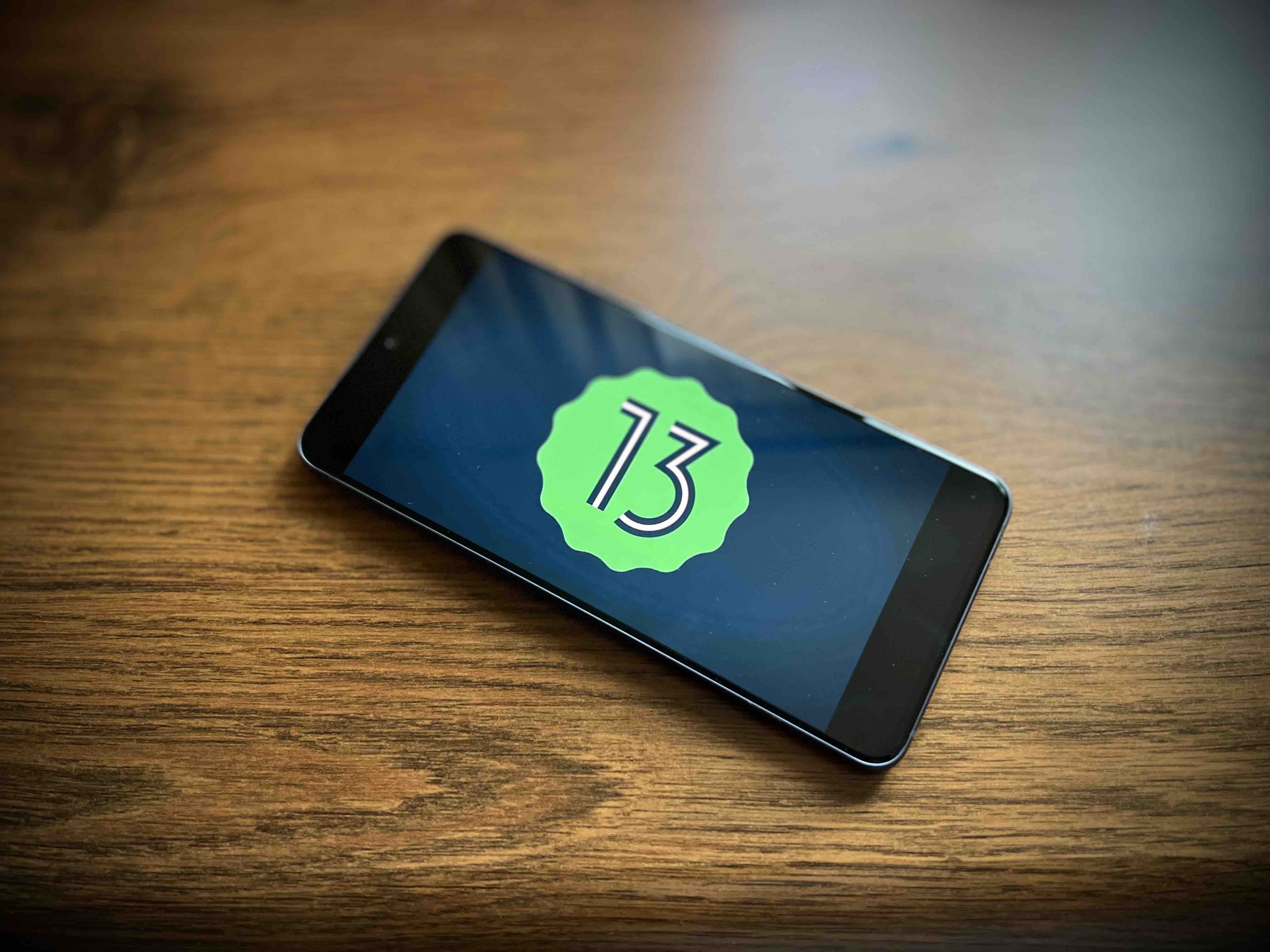
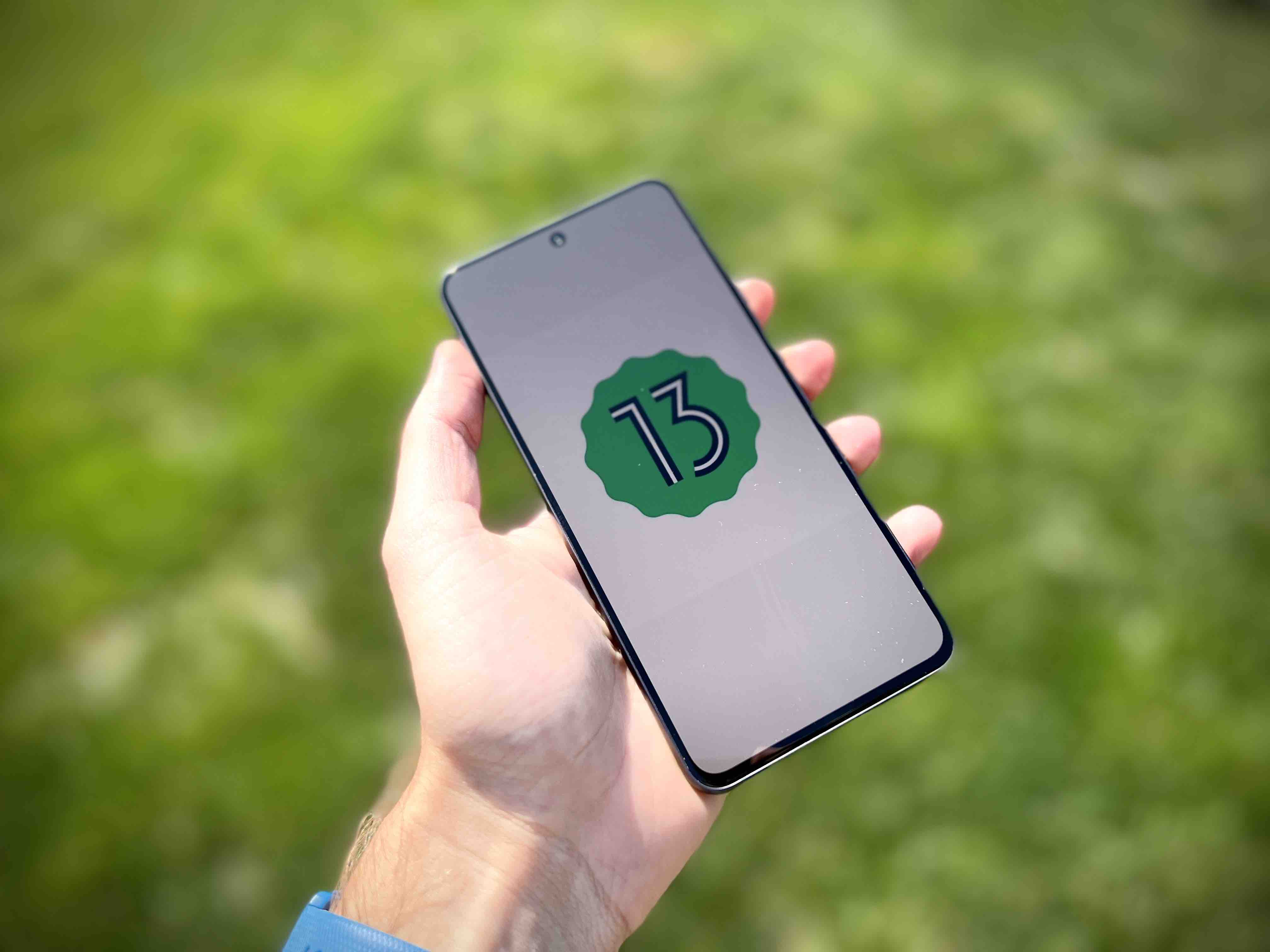


















Nyob zoo, Kuv muaj Samsung A40, Kuv tsis tuaj yeem nruab nws android 13. Ua tsaug